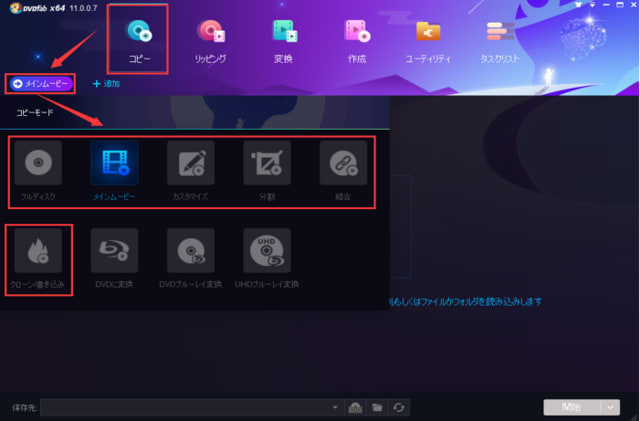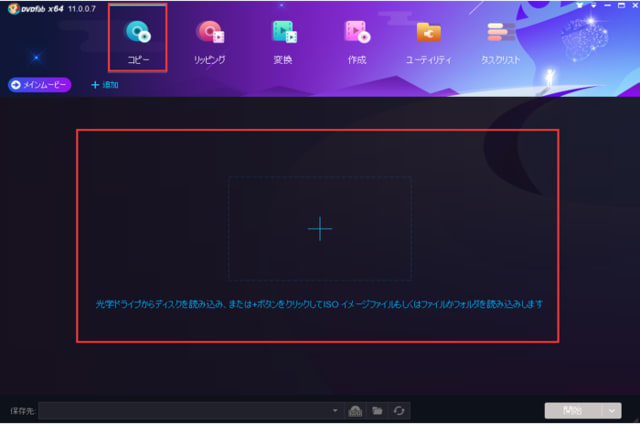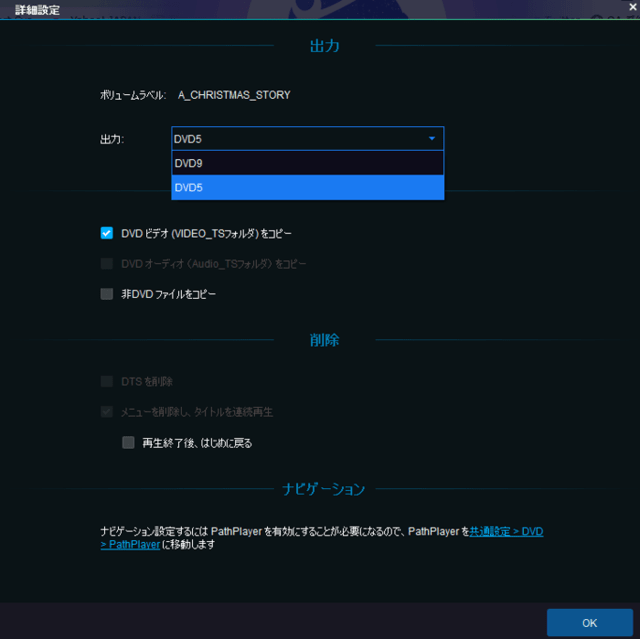要約: DVDFab HD DecrypterはDVDFabの無料DVDコピーツールですが、DVDFab DVD コピーはより高級なツールです。ここでは2つのツールを比較し、その違いを示します。
この記事では、DVDFab DVDコピーとDVDFab HD Decrypterを比較します。そして、比較する前に、この2つのソフトウェアが何ですか、何をするためのものですかを知る必要があります。これらは無料ですか、有料ですか?このような質問はこの記事を読むと分かるはずです。
パート1:DVDFab DVDコピーとは何ですか?これは何をするためのものですか?
DVDFab DVDコピーは、名前通り、物理DVDディスク、ISOおよびDVDフォルダ用のDVDコピーソリューションです。DVDFab DVDコピーは、暗号化されたDVDディスクに最適なソリューションです。スクランブルされたデータのため、暗号化されたDVDを他の空のディスクにコピーすることができません。DVDFab DVDコピーは、このDVD暗号を解除するだけでなく、ISOや、フォルダで映画DVDディスクを保存したり、オリジナルDVDデータを新しい空のDVD5またはDVD9に書き込むこともできます。

DVDFab DVDコピーは基本的に以下リストされる6種類のコピー機能が提供されます。
1.フルディスク:DVDディスクを丸ごとISOまたはフォルダにコピーする、又は空のDVD5またはDVD9に直接に書き込みます。
2.メインムービー:メインムービーだけをコピーし、残りの部分はスキップします。また、「他のタイトルを選択」することや、複数のDVDビデオを選択してコピーする、又はこれらをISO、フォルダで保存する、或いは空のDVDディスクに書き込むことができます。
3.クローン/書き込み:DVDディスクを1:1のロスレス率でISOにコピーまたはクローンします。
4.分割:DVD9ディスクを2枚のDVD5ディスクに分割します。
5.カスタマイズ:DVDディスクからご希望なコンテンツだけをコピーします。
6.マージ:複数のDVDを1つのDVDにマージします。
皆さんが知っているように、DVDが傷がつきやすいから、ディスクが傷ついたいら余計な金がかかって同じな映画DVDをもう一度購入しなければなりません。同じなディスクの購入を避けるために、ディスクのコピーを作成してあなたのコンピューターのハードディスクに保存する必要があります。コンピューターのハードドライブが故障するのがめったになく、且つそのDVDイメージを1つのストレージメディアから他のストレージメディアに移動またはコピーするのが簡単ですから、これは、最適なソリューションです。全ての機能が無料で利用できる30日間の試用期間を提供します。あなたは最低限の料金で一生のライセンスを購入することができます。
パート2:DVDFab HD Decrypterとは何ですか?これは何をするためのものですか?
DVDFab DVDコピーの30日間の試用期間が終了すると、
DVDFab HD Decrypterに変換されます。DVDFab HD Decrypterは、無料のDVDFab DVDコピーの制限版と言っても過言ではありません。HD Decrypterの機能はDVDコピーのと同じですが、いくつかの機能が制限されています。まず第一、DVDFab HD Decrypterを生涯にわたって自由に使用することができます。しかも、あなたは強制されてそれをアップグレードしたり、お金を払って購入したりようなことはありません。それはあなたのDVDコピーに対するニーズさえ満たせば、好きなように無期限に使用できます。現在のところ、それは最高の無料DVD暗号化解除のソフトウェアです。
パート3:DVDFab DVDコピー vs. DVDFab HD Decrypter – 主な区別
この部分では、DVDFab DVDコピーとHD decrypterの間の主な違いについて説明します。
・DVDFab DVDコピーは、全ての機能を備えるDVDコピーソリューションであり、有効期限が切れたらDVDFab HD Decrypterとなります。
・DVDFab DVDコピーは最新の保護でも対応できますが、HD Decrypterは一部の古い暗号化される映画DVDしかコピーできません。
・DVDFab DVDコピーは、「フルディスク」、「メインムービー」、「カスタマイズ」、「分割」、「結合」、及び「クローン/書き込み」計6つのコピー機能を提供しています。それに対して、HD Decrypterは「フルディスク」と「メインムービー」計2つのコピー機能しか提供していません。
・DVDFab DVDコピーは、DVD5、DVD9、ISO、およびフォルダへの出力をサポートしています。一方、DVD5以外、HD Decrypterは、DVD9、ISO、およびフォルダをサポートしています。
・DVDFab DVDコピーは、DVDFabの書き込みエンジンと、ImgBurnやNeroのような第三者の書き込みエンジンとをサポートしています。HD DecrypterはDVDFabの書き込みエンジンを使用できませんが、ImgBurnやNeroなどの第三者の書き込みエンジンに頼らなければなりません。
・DVDFab DVDコピーでは複数のDVDタイトル/ビデオを選択してコピーできますが、HD Decrypterでは複数のタイトルを選択することができません。
・DVDFab Copyでは、2枚のDVDをマージして1枚のDVDを作成できますが、DVDFab Decrypterではそのような機能は提供されません。
・DVD9を持つ場合は、DVDFab コピーの分割機能を使用して、そのDVD9を2つのDVD5ディスクまたはISOに分割することができます。しかし、HD Decrypterはそのような機能を提供しません。
・DVDFab DVDコピーを使用すると、DVD9またはDVD5を1:1のロスレス率で別の空のDVD、ISOまたはフォルダにコピーできます。しかし、DVDFab HD Decrypterを使うと、これを行うオプションはありません。
結論
上記の情報から、DVDFab DVDコピーは全ての機能を備えるDVD コピーソリューションである一方、HD decrypterはDVDコピーが期限切れのバージョンであることは明らになります。あなたは生涯にわたってHD decrypterを自由に使用することができます。ただし、いつかより多くのDVDコピー機能が必要となる場合、是非それをDVDFab DVDコピーにアップグレードしてください。













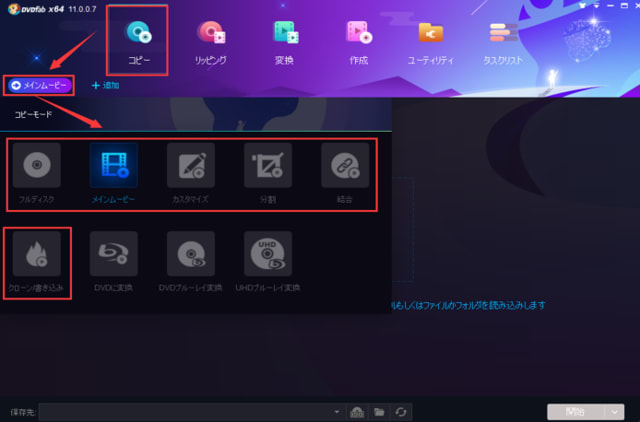
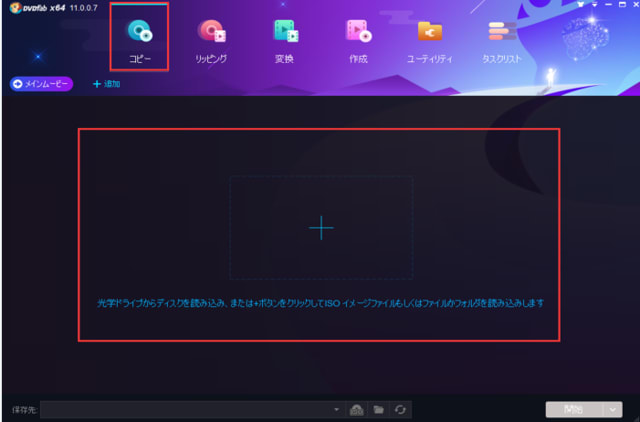


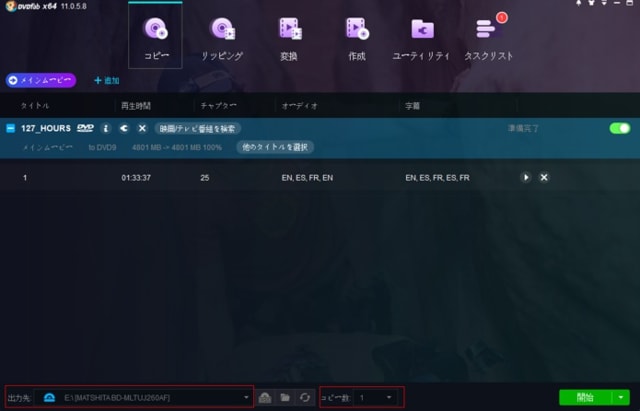
 ボタンをクリックして、6つのコピーモードから必要なコピーモードを選択します。ここで「メインムービー」モードを例として説明します。
ボタンをクリックして、6つのコピーモードから必要なコピーモードを選択します。ここで「メインムービー」モードを例として説明します。